Sådan blokerer du iOS-opdateringer med Block OTA Profile eller OTA Disabler til TrollStore
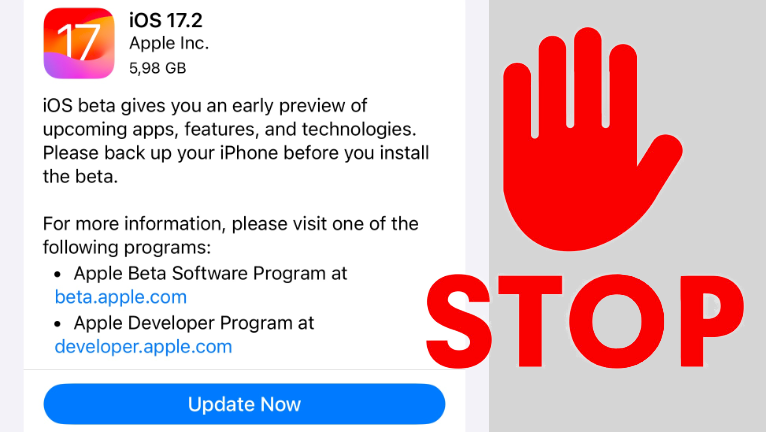
Når du forventer en ny jailbreak på iOS 18, er den bedste idé at holde dig så lav som muligt med firmwaren. Apple tvinger iPhones til at opgradere, men der er en simpel løsning til at blokere iOS-opdateringer ved hjælp af en tvOS-profil på din iPhone. Lær forskellige metoder til at forhindre iOS OTA-opdateringer, herunder at bruge en profil eller en jailbreak-tweak, få adgang til OTADisabler til TrollStore eller udføre manuel blokering via terminalen.
Bemærk venligst, at Apple ikke kræver, at brugerne installerer den nyeste iOS-firmwareversion. Du kan deaktivere automatiske opdateringer fra appen Indstillinger, som er tilgængelig via afsnittet Generelt → Softwareopdatering.
Hvis du dog ønsker at forhindre utilsigtede opdateringer på din enhed, kan du installere iOS 17 "tvOS-profilen". Denne proces er enkel og garanterer, at du forbliver på din nuværende firmwareversion. Det er især praktisk, hvis du forventer en jailbreak-udgivelse til en tidligere version og vil undgå at opdatere, hvis den bliver patcht.
Sådan blokerer du OTA med en blokeret OTA-profil
Jeg vil guide dig gennem pseudo-installationsprocessen for iOS tvOS 18-profilen for at deaktivere OTA-opdateringer på din enhed. Jailbreak er ikke påkrævet. Installation af denne profil er meget nem og sikrer vigtigst af alt, at firmwaren ikke opdateres. Fungerer med iOS 9 – iOS 18.
Trin 1. Tryk på no-ota18.mobileconfig i Safari på din iPhone eller iPad.
Trin 2. Vælg "Tillad", når du bliver spurgt "Dette websted forsøger at downloade en konfigurationsprofil..." for at tillade download af tvOS-profilen.
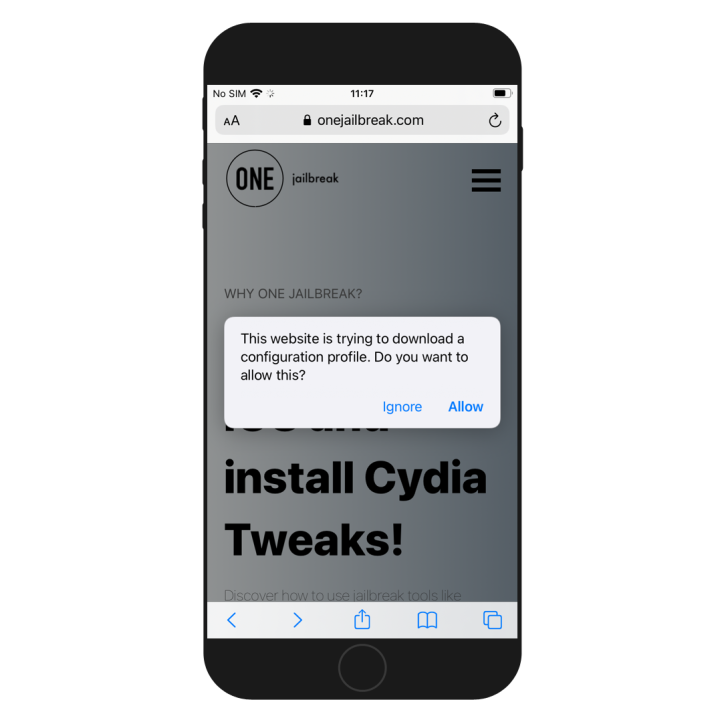
Trin 3. Gennemgå den nyinstallerede profil i appen Indstillinger, og tryk på. En ny sektion med Profil downloadet vises, og tryk på den for at fortsætte.
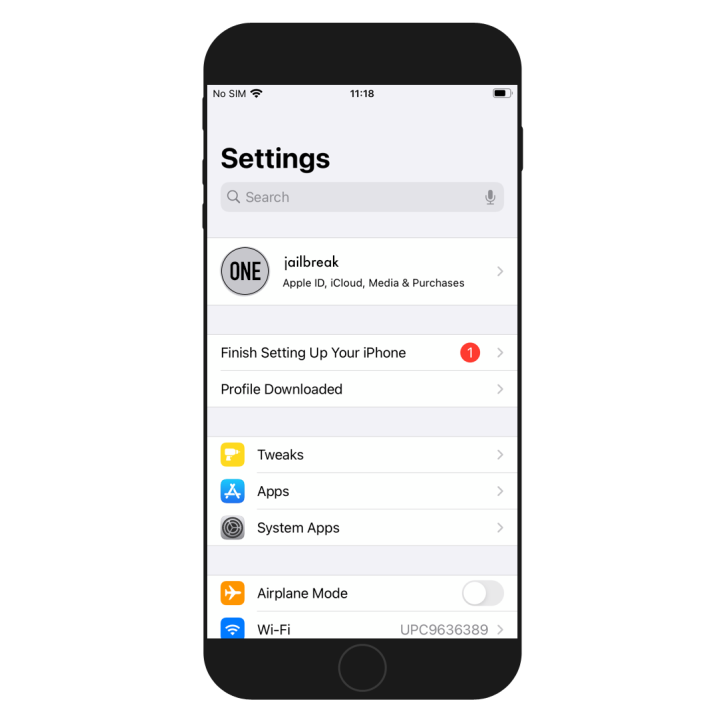
Trin 4. Installationsprofilen for den downloadede tvOS 18 Beta-softwareprofil åbnes. Den skal være signeret med et AppleCare-certifikat.
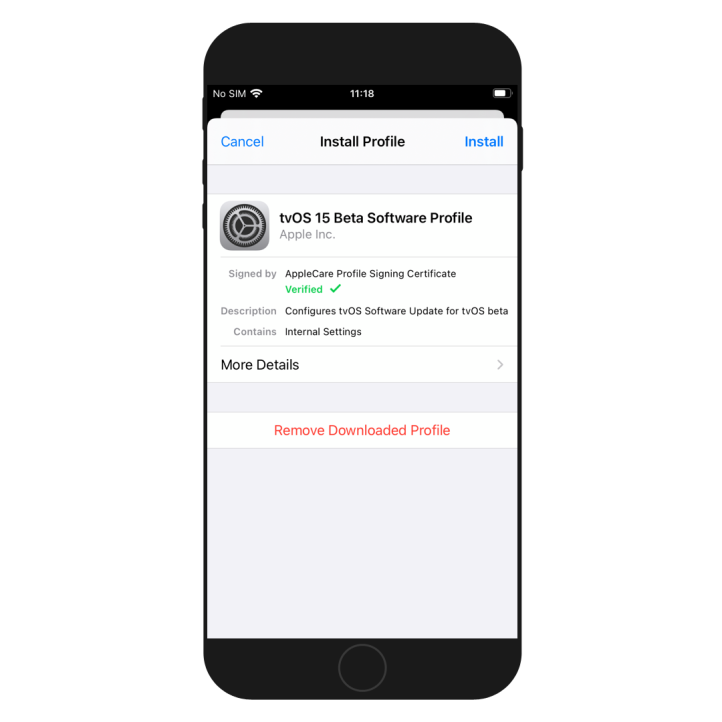
Trin 5. Tryk på Installer, og indtast din adgangskode, hvis du bliver bedt om det.
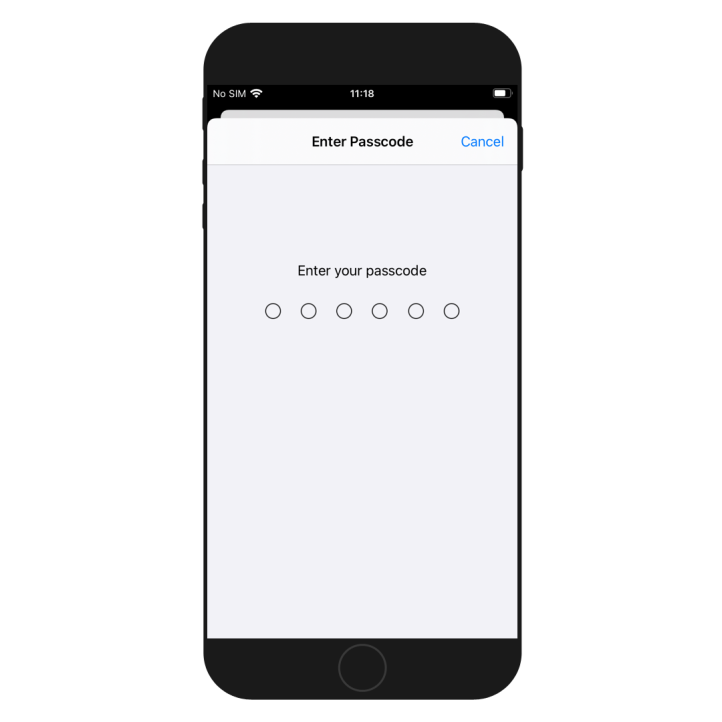
Trin 6. Bekræft installationen af tvOS-profilen ved at trykke på knappen Installer igen.
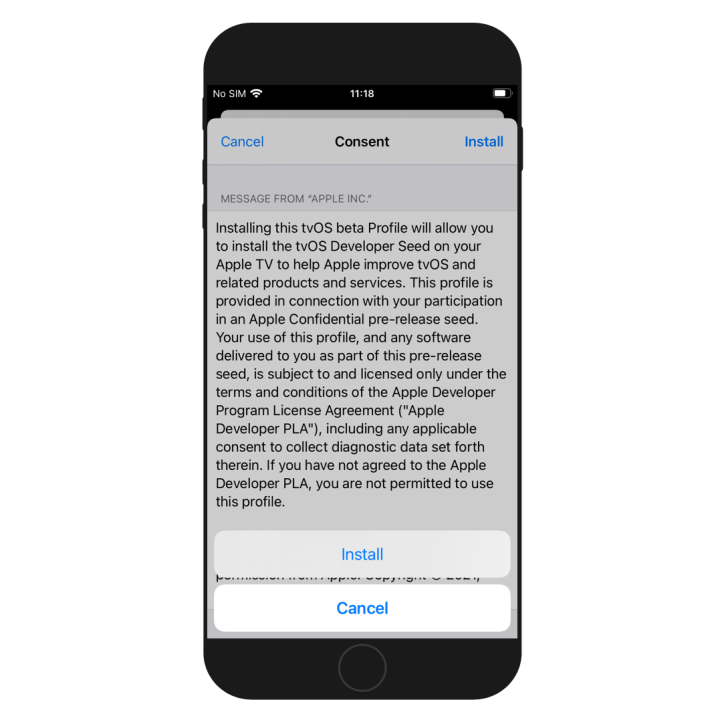
Trin 7. Genstart din enhed, når du bliver bedt om at anvende ændringerne og deaktivere iOS-opdateringer.
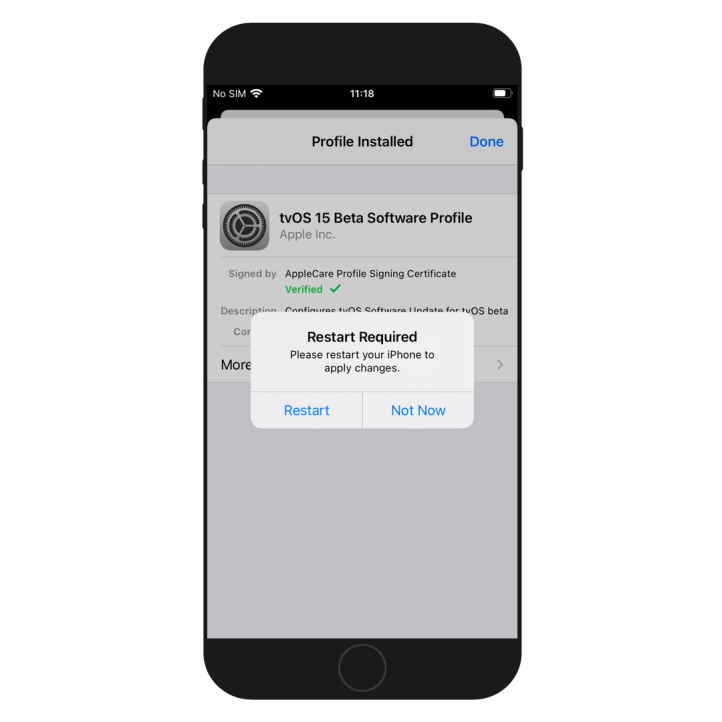
Firmwareopdateringerne på din enhed burde nu være deaktiveret. Bekræft dette ved at åbne appen Indstillinger og navigere gennem sektionerne Generelt → Softwareopdatering. Hvis det vises, at "iOS er opdateret", blokerer profilen iOS-opdateringer.
Sådan fjerner du iOS 18 tvOS-profilen
For at aktivere iOS-opdateringer igen, skal du følge trinnene for at fjerne blokering af firmwareopdateringer. Vær opmærksom på, at hvis du fjerner tvOS-profilen, kan du utilsigtet opdatere iOS til en højere firmware og dermed ikke være i stand til at jailbreake i den nærmeste fremtid. Apple retter sikkerhedsproblemer i de seneste udgivelser.
Trin 1. Åbn appen Indstillinger.
Trin 2. Åbn Generelt → Lagerplads og iCloud-brug → Administrer lagerplads, og slet OTA-data.
Trin 3. Naviger til Generelt → Profil- og enhedsadministration.
Trin 4. Vælg tvOS 18 Beta-softwareprofilen.
Trin 5. Tryk på knappen Fjern profil.
Trin 6. Indtast din adgangskode, når det kræves.
Trin 7. Bekræft afinstallationen ved at trykke på Fjern igen.
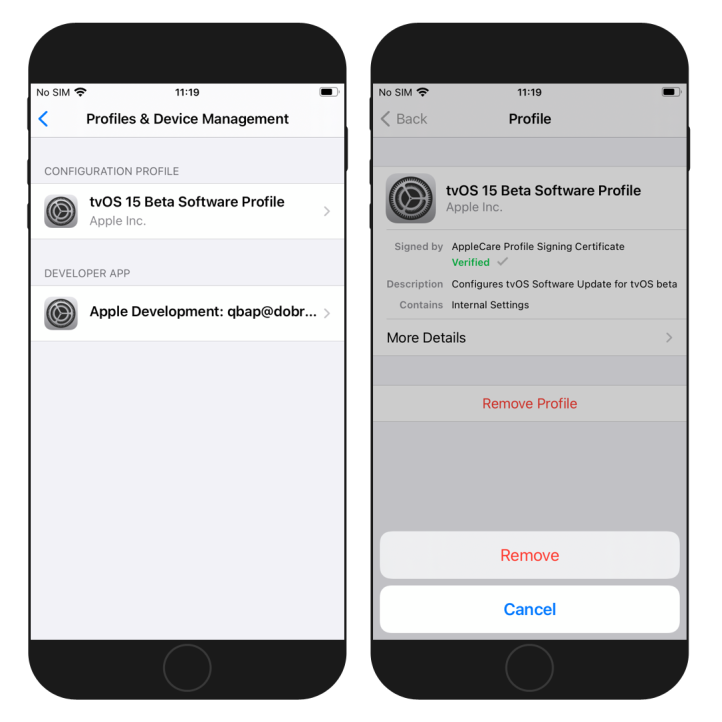
Sådan installeres OTA Disabler-justeringen til jailbreak
Blokering af iOS-opdateringer er en funktion, der tilbydes af de fleste moderne jailbreak-værktøjer som unc0ver eller Taurine. ichitaso har lavet OTADisabler-justeringen for at deaktivere opdateringer på iOS 9 – iOS 18. Den understøtter yalu + match_portal, Electra, unc0ver, checkra1n , Odyssey, Dopamine, Palera1n osv.
Det er vigtigt at deaktivere iOS-opdateringer for at sikre, at systemet ikke utilsigtet opgraderes. Denne tweak er forsikringen for at have en mulighed for at jailbreake igen efter hver genstart af enheden. Tilføj det officielle OTADisabler Repo til din liste over Cydia-kilder, og installer tweak'en.
Tilføj OTADisabler-repoet til din pakkehåndtering.
- Åbn Cydia-appen for at tilføje ichitaso-repoet.
- Tryk på Kilder → Rediger → Tilføj URL'en til arkivet.
https://cydia.ichitaso.com - Installer OTADisabler-justeringen fra det nye arkiv.
- Genstart Springboard med Cydia-appen.
- Tweak'en kræver ingen konfiguration.
Alternativt kan du bruge de hurtige links ovenfor til at tilføje arkivet til dine foretrukne pakkeadministratorer (Cydia, Sileo, Installer, Zebra) med blot et enkelt tryk.
Sådan installeres OTADisabler til TrollStore for at blokere iOS-opdateringer
OTADisabler til TrollStore er et nyt værktøj udgivet af ichitaso, der giver brugerne mulighed for at blokere OTA-opdateringer på enheder, der kører iOS 14, helt op til den nyeste iOS 18. Det eneste krav er at installere OTADisabler IPA med TrollStore-installationsprogrammet. Når du bruger andre værktøjer som Sideloadly, AltStore og Esign, vil det ikke fungere at blokere OTA-profilen. Det anbefales at bruge TrollStore.
Download OTADisabler til TrollStore
Trin 1. Installer TrollStore på iOS ved at følge installationsvejledningen til TrollStore 2 .
Trin 2. Download OTADisabler IPA fra linket ovenfor.
Trin 3. Åbn TrollStore fra din startskærm.
Trin 4. Importer OTADisabler til TrollStore.
Trin 5. Fortsæt med installationsprocessen.
Trin 6. Åbn appen Indstillinger, og indtast Privatliv og sikkerhed.
Trin 7. Følg Udviklertilstand i afsnittet Sikkerhed.
Trin 8. Aktivér udviklertilstand, og genstart din enhed.
Trin 9. Tilslut din iPhone til en pc eller Mac, og tænd for udviklertilstand.
Trin 10. Åbn OTADisabler fra startskærmen.
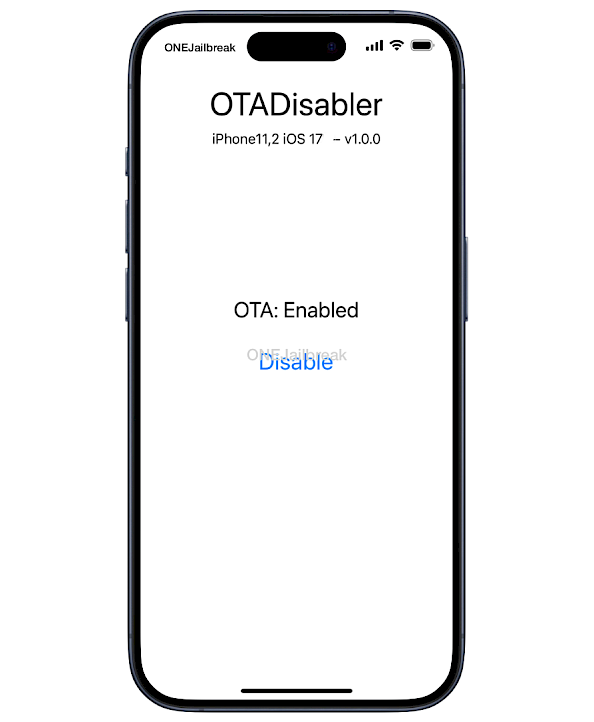
Sådan blokerer du opdateringer manuelt på en jailbroken enhed
Du kan manuelt blokere OTA-opdateringer på iOS-enheder ved at udføre specifikke kommandoer. Denne fremgangsmåde indebærer adgang til filsystemet i et jailbroken miljø eller brug af andre exploits til at køre et kommandolinjeværktøj. Følg de angivne kommandoer for at blokere OTA-opdateringer.
killall -9 softwareupdateservicesd & killall -9 softwareupdated & killall -9 com.apple.MobileSoftwareUpdate.CleanupPreparePathService & killall -9 Preferences & chflags -R noschg,noschange,nosimmutable '/var/MobileSoftwareUpdate/MobileAsset/' & mkdir -p '/var/MobileSoftwareUpdate/MobileAsset/AssetsV2/' && rm -rf '/var/MobileSoftwareUpdate/MobileAsset/AssetsV2/' && mkdir -p '/var/MobileSoftwareUpdate/MobileAsset/AssetsV2/' && chmod -R 0777 '/var/MobileSoftwareUpdate/MobileAsset/AssetsV2/' && chown -R mobile:mobile '/var/MobileSoftwareUpdate/MobileAsset/AssetsV2/' && chflags schg,schange,simmutable '/var/MobileSoftwareUpdate/MobileAsset/AssetsV2/'For at aktivere OTA-opdateringer på din enhed igen skal du udføre denne kommando.
chflags -R noschg,noschange,nosimmutable '/var/MobileSoftwareUpdate/MobileAsset/'

